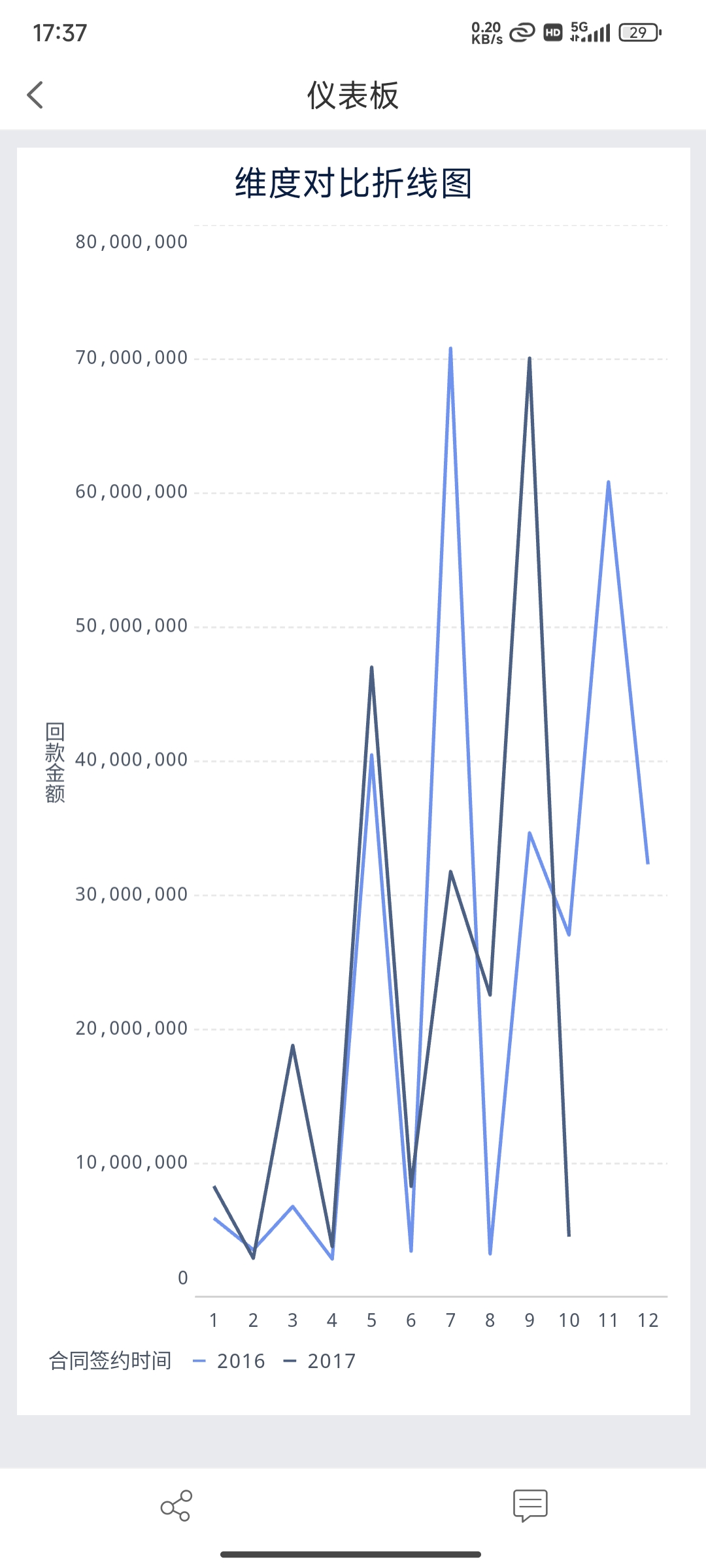历史版本10 :维度对比折线图 返回文档
编辑时间:
内容长度:图片数:目录数:
修改原因:
1. 概述编辑
1.1 应用场景
多系列折线图是对同一个维度,不同指标进行对比的折线图,而维度对比折线图是对不同维度同一个指标进行对比的折线图。
例如:用维度对比折线图展示不同年份下月份的回款金额变化趋势,如下图所示:
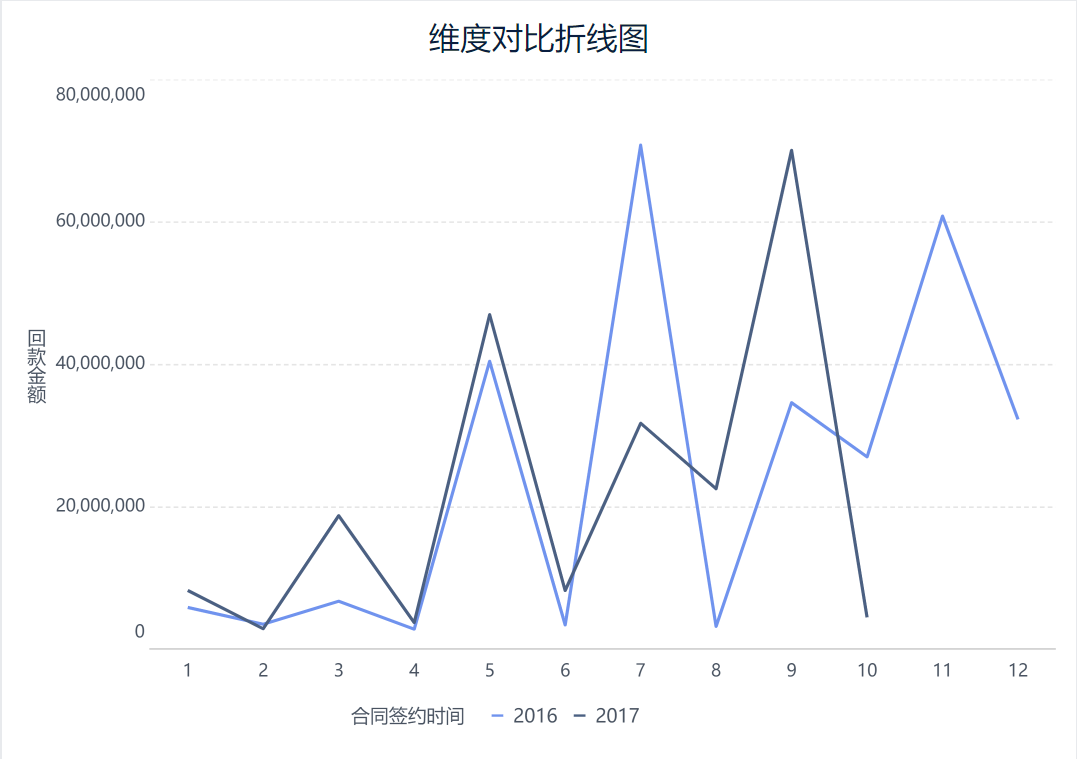
1.2 实现思路
使用分区折线图,将对应维度拖入图形属性下的颜色栏,根据需求筛选条件即可。
2. 示例编辑
2.1 准备数据
1)用户登录 FineBI 系统,点击「我的分析」,选中某个文件夹,点击「新建分析主题」,如下图所示:
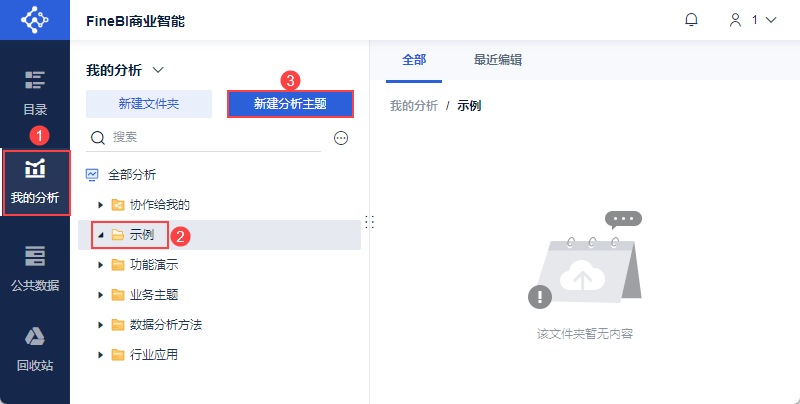
2)点击「本地Excel文件>上传数据」,上传表数据。如下图所示:
示例数据:KPI指标项.xlsx
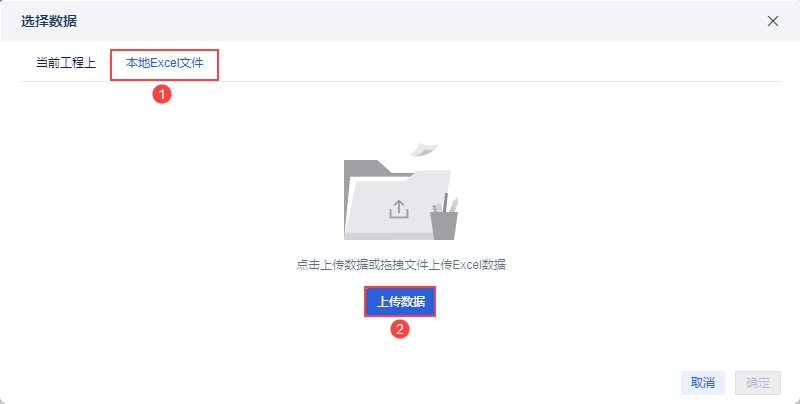
3)上传后,点击「确定」按钮。如下图所示:
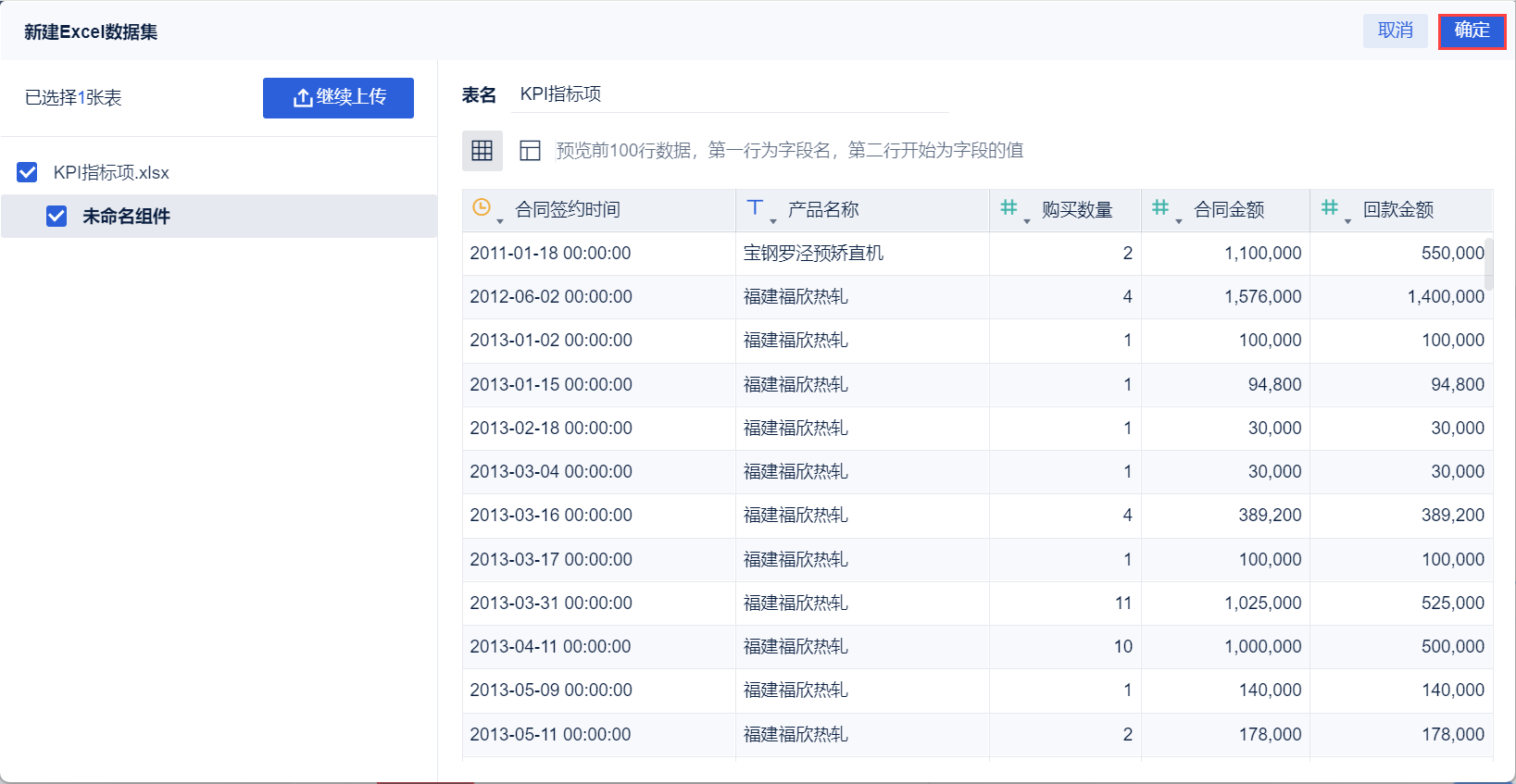
4)点击「保存并更新」、「退出并预览」,数据创建成功,如下图所示:

2.2 创建组件
1)点击左下角「组件」按钮。
2)在图表类型下点选择「分区折线图」。
3)将左侧待分析区域的「合同签约时间」拖入分析区域的横轴,「回款金额」拖入纵轴,如下图所示:
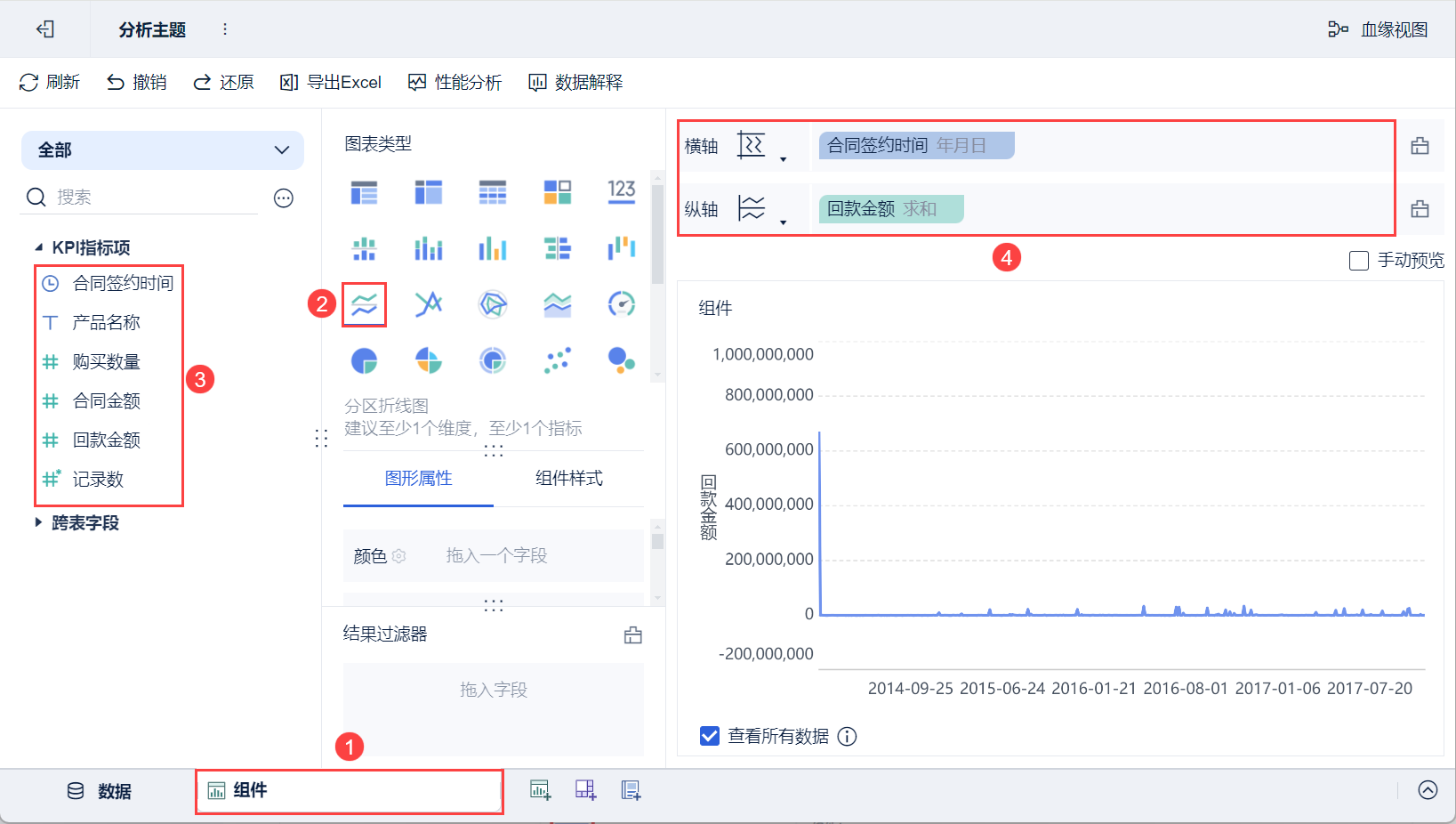
4)点击横轴「合同签约时间」的下拉按钮,选择「更多分组>月份」,如下图所示:
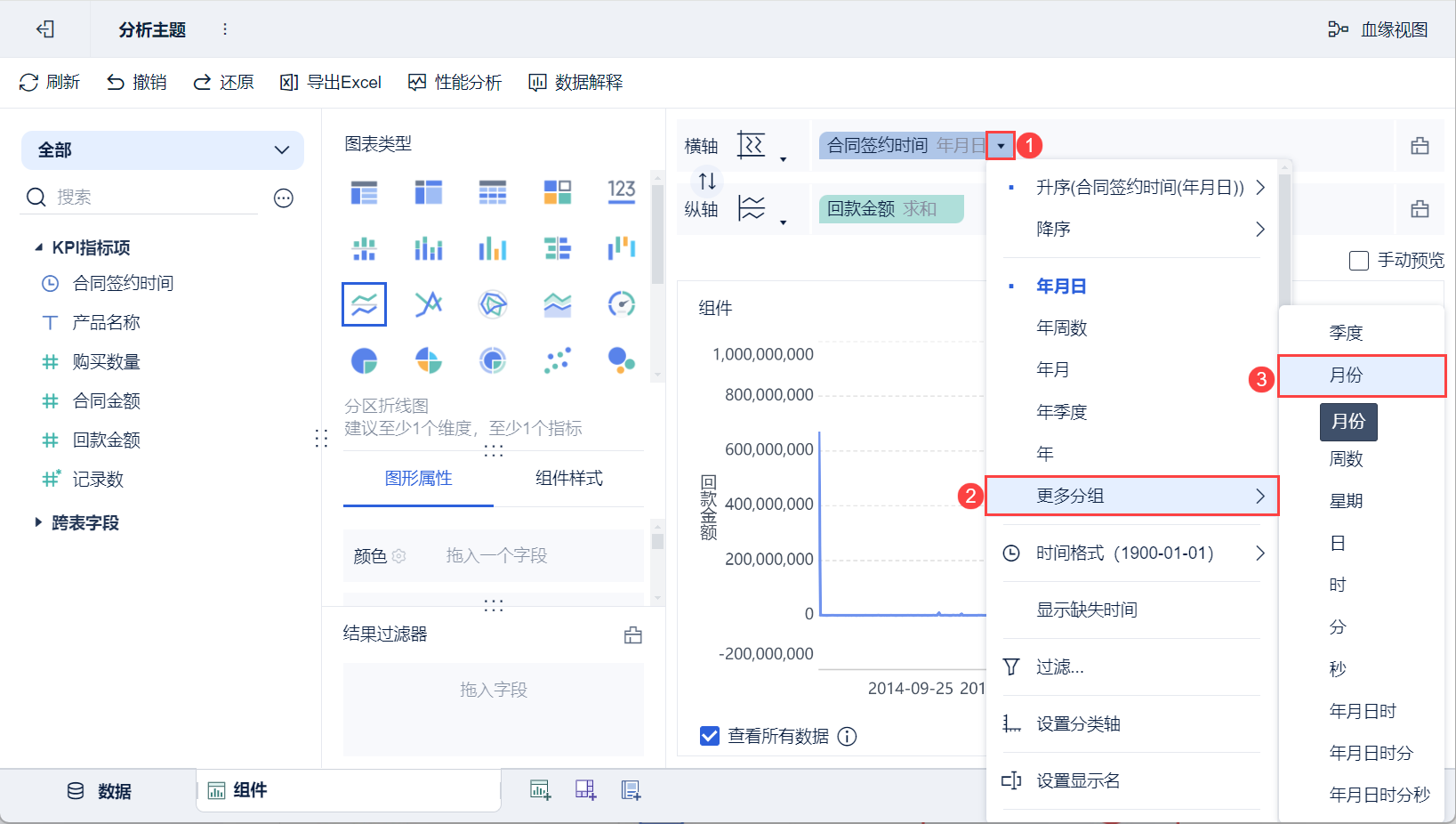
2.3 对年份进行过滤
1)将左侧待分析区域的「合同签约时间」拖入「图形属性」下的颜色栏,如下图所示:
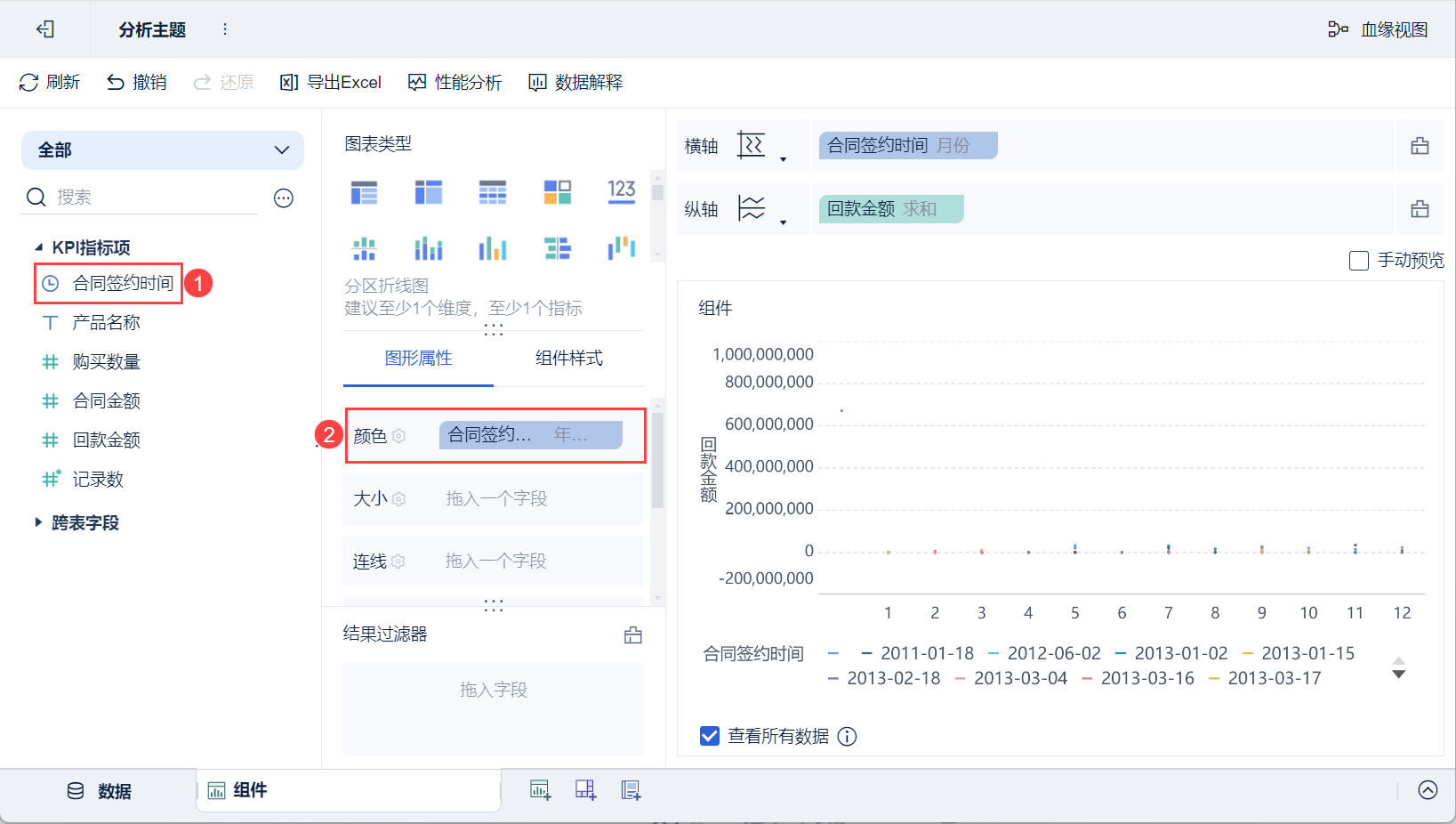
2)点击颜色栏「合同签约时间」的下拉按钮,选择「年」分组,如下图所示:
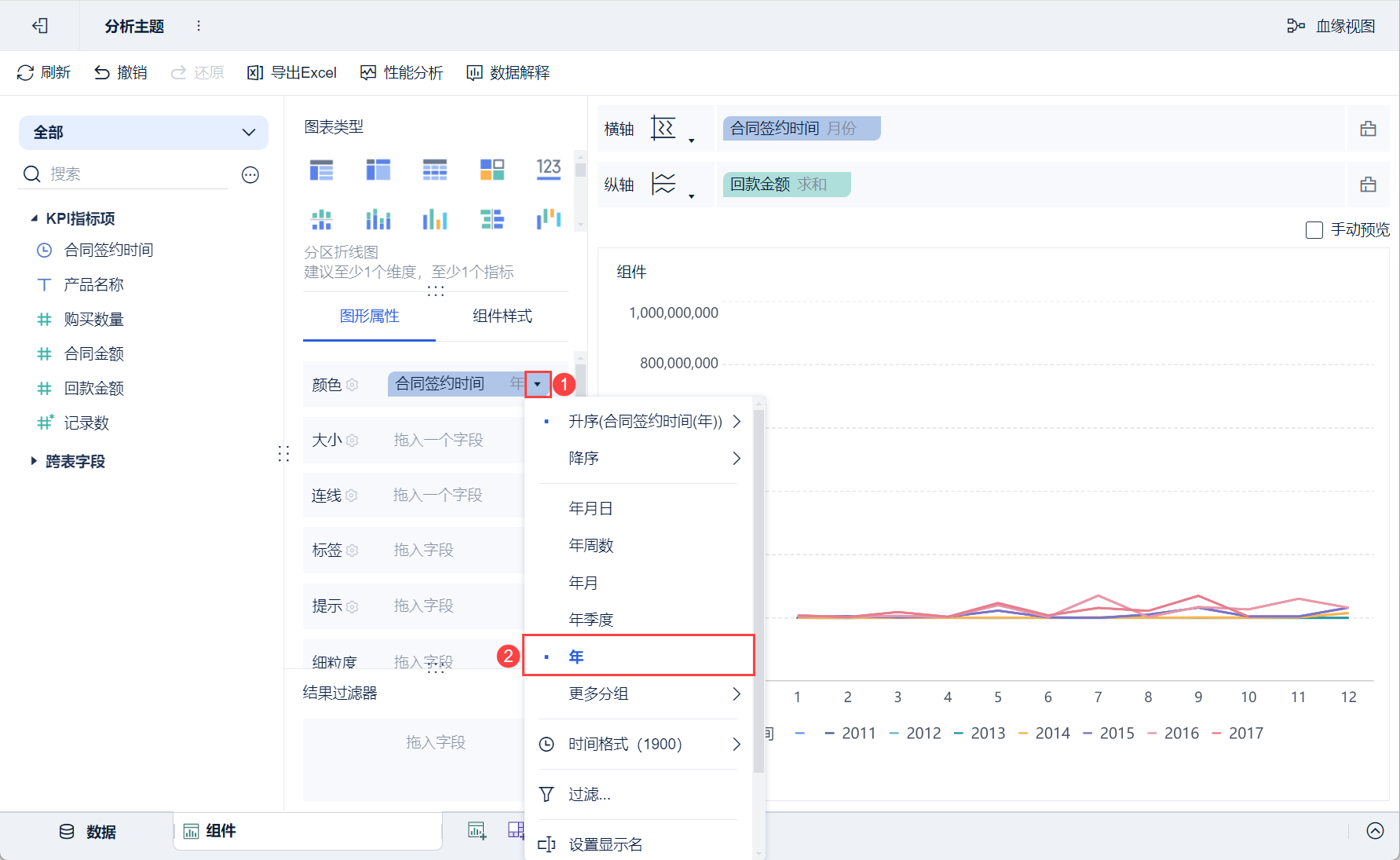
3)继续点击颜色栏「合同签约时间」的下拉按钮,选择「过滤」,在弹出的设置框中添加过滤条件,筛选出2016年和2017年的数据,点击「确定」,如下图所示:
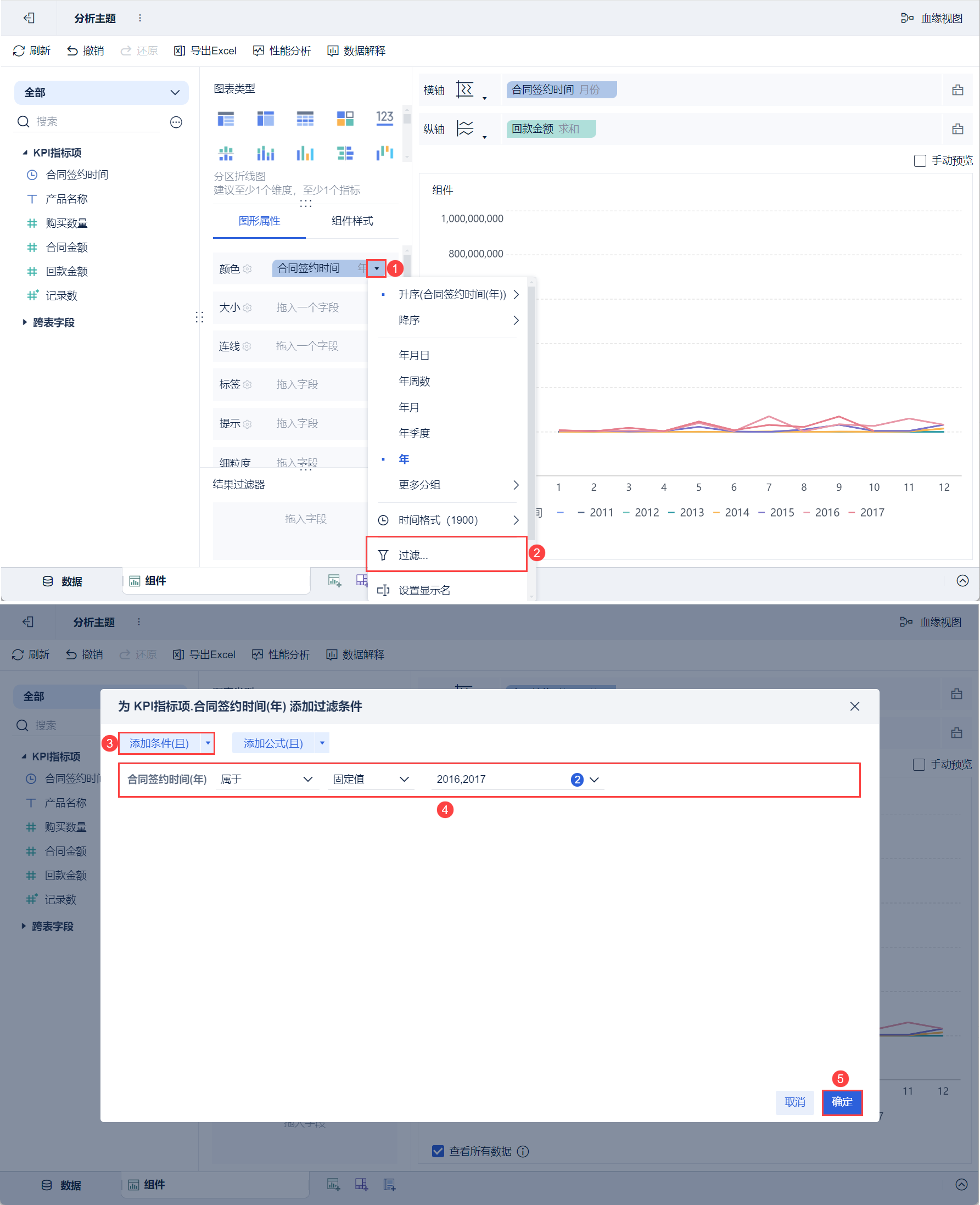
2.4 创建仪表板
1)点击分析主题编辑界面下方添加仪表板。
2)进入仪表板编辑界面,将组件拖入至仪表板中,如下图所示:
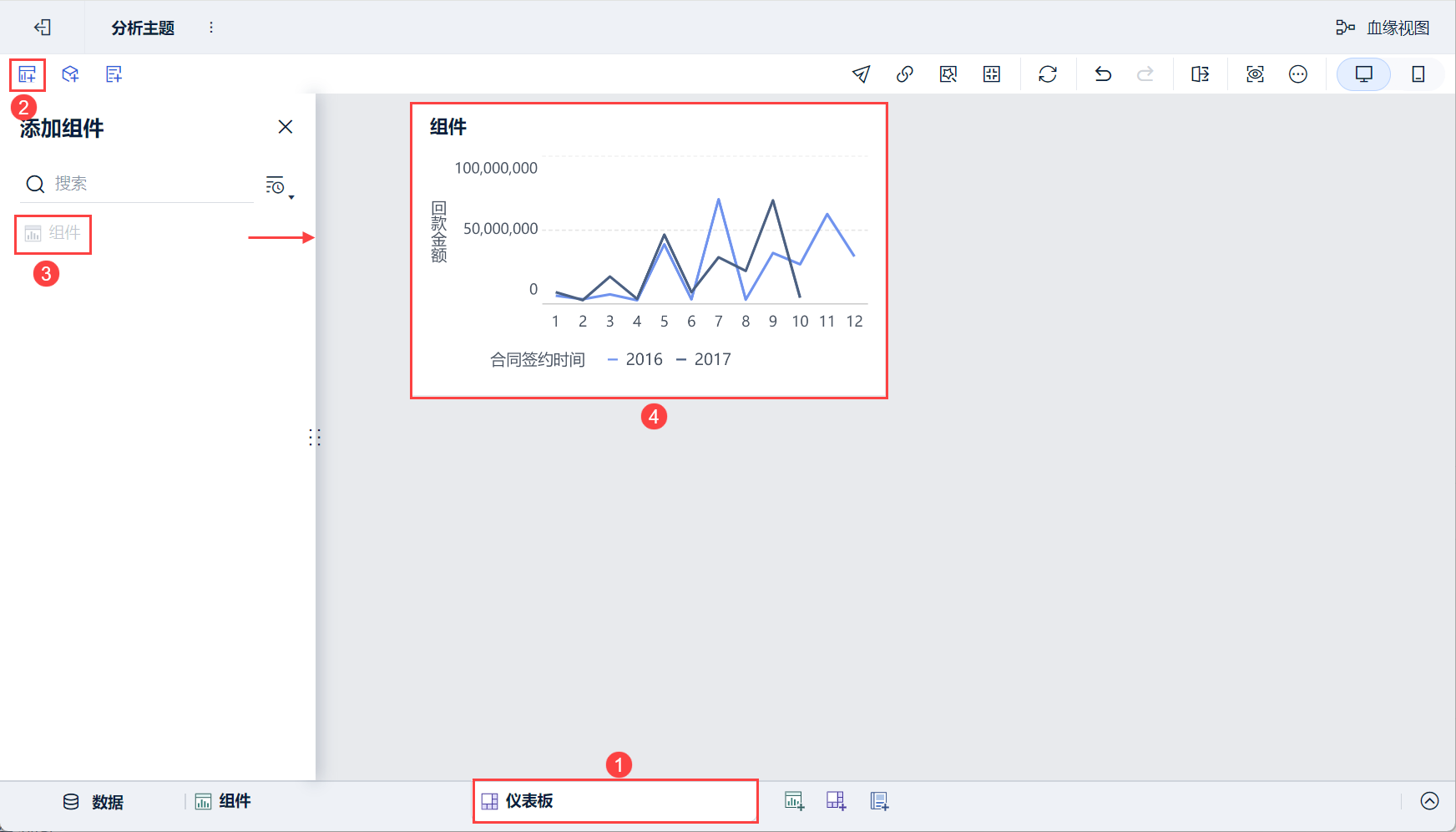
3)下拉选择「编辑标题」,样式选择「自定义」,设置标题为「维度对比折线图」,点击「确定」。如下图所示:
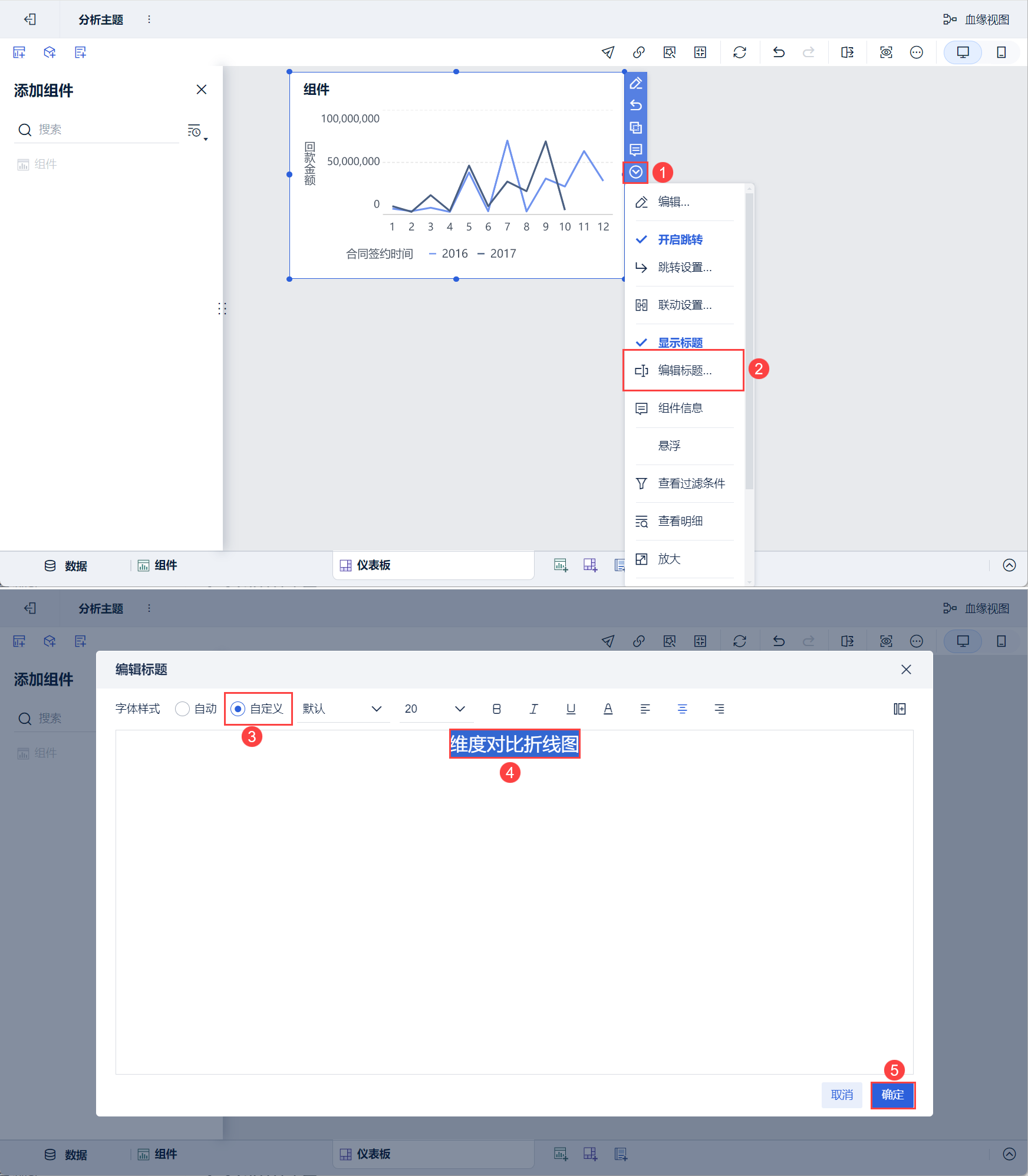
2.5 效果查看
1)PC端
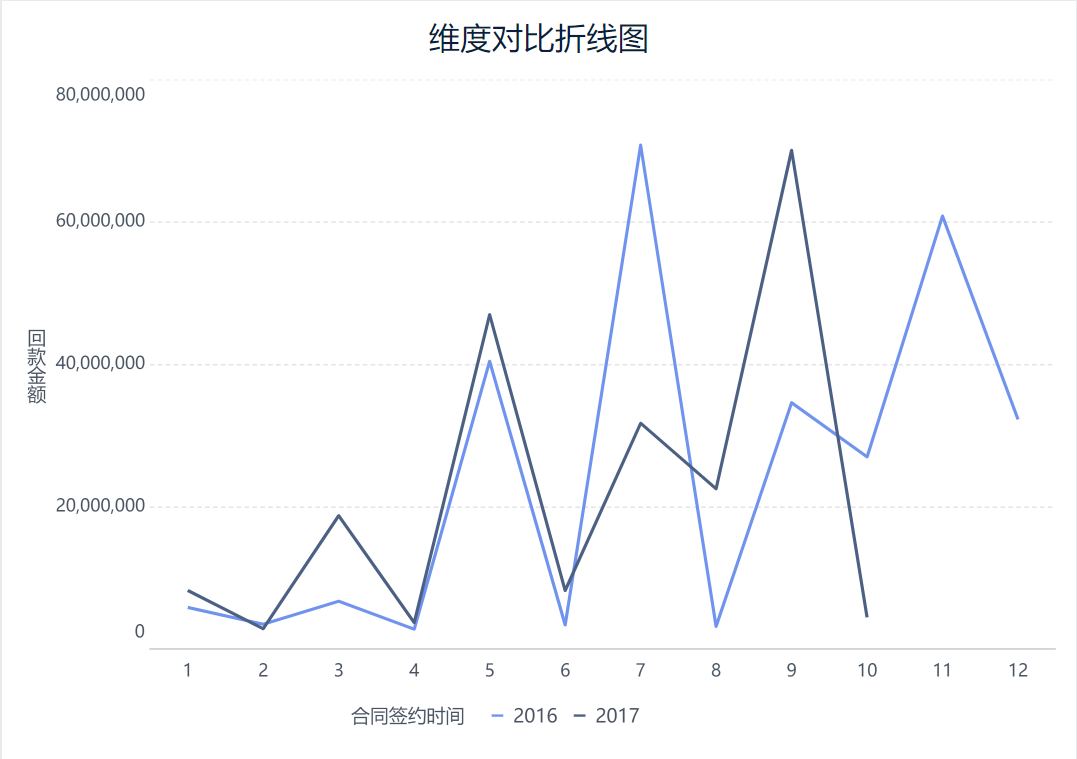
2)移动端